Διαχειριστείτε τα διαμερίσματα των Windows χρησιμοποιώντας το δωρεάν Easeus Partition Master
Miscellanea / / February 11, 2022
Ενώ μιλάμε για το 10 κορυφαίες εφαρμογές για εγκατάσταση σε νέο υπολογιστή, η εφαρμογή που βρέθηκε στην κορυφή της λίστας μας ήταν το Easeus Partition Master. Και δικαίως. Κάθε φορά που αγοράζουμε έναν νέο επιτραπέζιο υπολογιστή Windows ή έναν φορητό υπολογιστή, τις περισσότερες φορές συνοδεύεται από δύο προεπιλεγμένα διαμερίσματα σκληρού δίσκου. Το πρώτο διαμέρισμα καταλαμβάνει σχεδόν όλο το χώρο του σκληρού δίσκου και ονομάζεται System ή OS, και το δεύτερο Το ένα είναι το διαμέρισμα αποκατάστασης που μπορεί να λειτουργήσει ως σωτήριο εάν υπάρχει κάποιο σοβαρό πρόβλημα με τον υπολογιστή σας. Ωστόσο, αποδεικνύεται ότι αυτή δεν είναι η ιδανική ρύθμιση για τον σκληρό σας δίσκο.

Συνιστάται πάντα να δημιουργείτε περισσότερα από ένα διαμερίσματα δεδομένων σε συστήματα Windows για διάφορους λόγους. Όπως, αν Το κύριο διαμέρισμα του λειτουργικού σας συστήματος καταστρέφεται, θα χάνατε όλα τα δεδομένα στον υπολογιστή σας εάν υπάρχει μόνο ένα διαμέρισμα. Επίσης, δεν υπάρχει τρόπος να αντιγράψετε δεδομένα από ένα διαμέρισμα σε άλλο όταν υπάρχει μόνο ένα διαμέρισμα, κάτι που ίσως χρειαστεί να κάνετε κατά την εκτέλεση εργασιών αντιμετώπισης προβλημάτων.
(Πίστωση εικόνας: Cambridge Cat)Ως εκ τούτου, συνιστάται η χρήση τουλάχιστον δύο διαμερισμάτων δεδομένων (μπορείτε να χρησιμοποιήσετε περισσότερα από αυτά όμως). Ένα για το σύστημα, τη μονάδα δίσκου που λειτουργεί ως η κύρια μονάδα δίσκου με τα Windows και άλλα προγράμματα εγκατεστημένα σε αυτήν, και το άλλο διαμέρισμα για τα δεδομένα σας όπως μουσική, ταινίες και φωτογραφίες.
Αν και τα Windows παρέχουν ένα ενσωματωμένο Υπηρεσία διαχείρισης δίσκων που σας επιτρέπει να συρρικνώσετε και να επεκτείνετε τα διαμερίσματα, είναι πολύ περιορισμένη στην προσέγγισή του. Πρώτα απ 'όλα, η πλευρά του διαμερίσματος έχει κάποιο περιορισμό κατωφλίου πάνω από τον οποίο δεν μπορείτε να το επεκτείνετε. Επιπλέον, εάν έχετε δεδομένα για τα δύο διαμερίσματα που προσπαθείτε να συγχωνεύσετε, το εργαλείο αποτυγχάνει παταγωδώς.
Έτσι, σήμερα θα σας δείξω πώς μπορείτε να χρησιμοποιήσετε Easeus Partition Manager για τη διαχείριση των κατατμήσεων. Μπορεί να εμφανιστεί μια ερώτηση στο μυαλό σας σχετικά με το γιατί αυτό το εργαλείο. Ο λόγος - είναι δωρεάν για χρήση από έναν οικιακό χρήστη χωρίς κανένα περιορισμό και ακόμη και ένας ερασιτέχνης μπορεί να το χρησιμοποιήσει αποτελεσματικά λόγω της εύκολης κατανόησης διεπαφής του.
Χρήση του Easeus Partition Manager
Βήμα 1: Κατεβάστε και εγκαταστήστε το πρόγραμμα. Μετά από αυτό, ξεκινήστε το με δικαιώματα διαχειριστή. Στην οθόνη καλωσορίσματος κάντε κλικ στην επιλογή, μεταβείτε στην κύρια οθόνη για να ξεκινήσετε τη διεπαφή του προγράμματος.
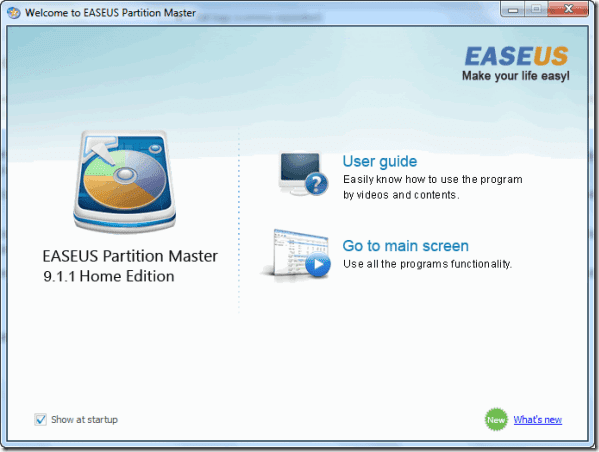
Βήμα 2: Η διεπαφή του προγράμματος θα φορτωθεί εμφανίζοντας όλα τα διαμερίσματα του σκληρού σας δίσκου στο κέντρο και τις λειτουργίες που μπορείτε να εκτελέσετε γύρω τους. Ας υποθέσουμε λοιπόν ότι θέλετε να αλλάξετε το μέγεθος ενός διαμερίσματος. Κάντε δεξί κλικ στη μονάδα δίσκου που θέλετε να αλλάξετε το μέγεθος από τη λίστα των κατατμήσεων του προγράμματος και επιλέξτε την αντίστοιχη επιλογή.

Βήμα 3: Τώρα μπορείτε απλώς να σύρετε και να αλλάξετε το μέγεθος του διαμερίσματός σας ή μπορείτε να δώσετε μια ακριβή τιμή στην οποία θέλετε να αλλάξετε το μέγεθος. Αφού γίνει αυτό, ο Easeus θα βάλει την εργασία στη λίστα σε εκκρεμότητα και μπορείτε να συνεχίσετε να κάνετε αλλαγές σε άλλα διαμερίσματα, όπως η συγχώνευση, αλλαγή γράμματος μονάδας δίσκου, και τα λοιπά.
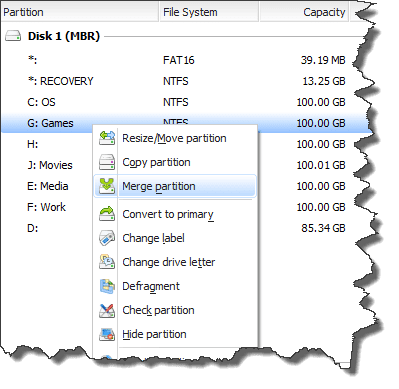
Βήμα 4: Αφού βάλετε στην ουρά όλες τις αλλαγές που θέλετε να κάνετε, κάντε κλικ στο κουμπί Εφαρμογή. Στη συνέχεια, το πρόγραμμα θα αρχίσει να λειτουργεί σε όλες τις εργασίες και ίσως χρειαστεί να επανεκκινήσετε τον υπολογιστή εάν το απαιτεί το εργαλείο.

συμπέρασμα
Αυτό είναι όλο, απλώς επιλέξτε την επιλογή από το μενού με το δεξί κλικ και επεξεργαστείτε την ουρά. Να θυμάσαι πάντα δημιουργία αντιγράφων ασφαλείας δεδομένων σε μια εξωτερική μονάδα δίσκου για παν ενδεχόμενο. Δεν θα θέλαμε να κατηγορηθούμε για οποιαδήποτε απώλεια των δεδομένων σας στη διαδικασία που γνωρίζετε.
Είμαι βέβαιος ότι ο Easeus θα αφαιρέσει όλο τον φόβο σας να εργαστείτε σε κατατμήσεις μονάδας δίσκου. Τι νομίζετε;
Τελευταία ενημέρωση στις 02 Φεβρουαρίου 2022
Το παραπάνω άρθρο μπορεί να περιέχει συνδέσμους συνεργατών που βοηθούν στην υποστήριξη της Guiding Tech. Ωστόσο, δεν επηρεάζει τη συντακτική μας ακεραιότητα. Το περιεχόμενο παραμένει αμερόληπτο και αυθεντικό.



